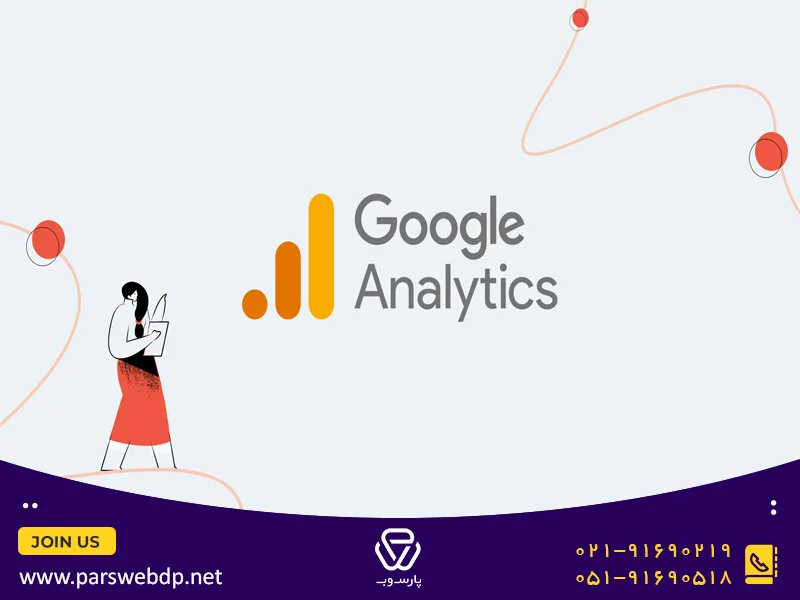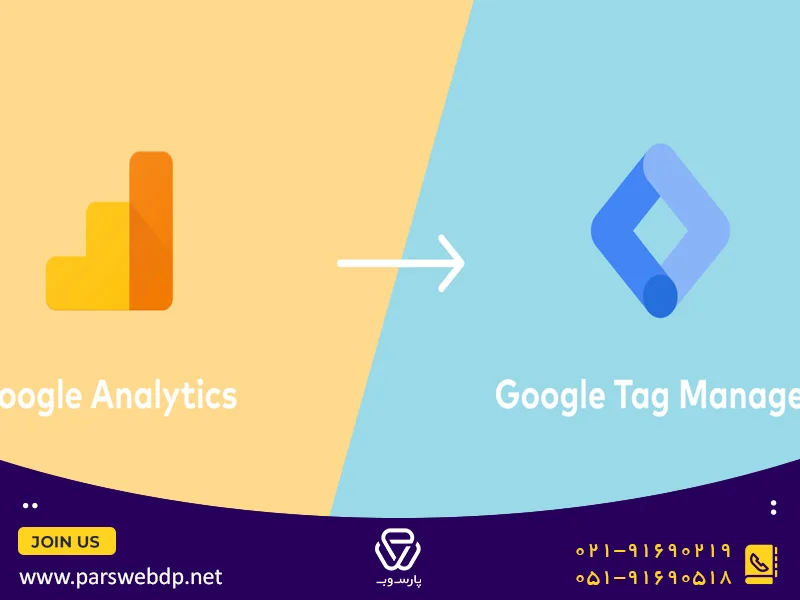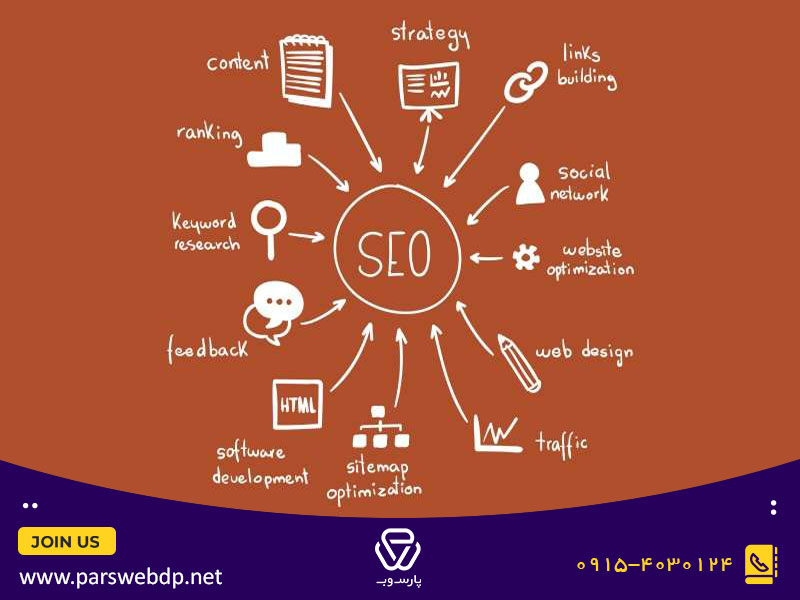یکی از ابزارهایی که به کمک آن میتوانید رفتار و کارهای کاربران را پیگیری کنید و بدانید که از چه طریقی به سایت شما وارد شدهاند؛ آیا حاصل سرچ ارگانیک هستند یا از طریق دیگری به سایت شما آمدهاند؟ و اینکه در سایت شما چه اقدامهایی را انجام دادهاند، گوگل آنالیتیکس است. ابزار google analytics یکی از ضروریترین ابزارهایی است که تمامی متخصصین سئو در مشهد از آن استفاده میکنند. مدتی است که نسخه جدید آن تحت عنوان GA4 معرفی شده که بهتر است با ویژگیهای آن آشنا شوید و سپس شیوه نصب آن را یاد بگیرید. با ما در این مسیر همراه باشید.
شما میتوانید گوگل آنالیتیکس را به کمک ابزارهای دیگری نیز نصب کنید اما یکی از بهترین ابزارها، همان گوگل تگ منیجر است. برای همین ما این شیوه را برای آموزش به شما انتخاب کردهایم.
با ویژگیهای گوگل آنالیتیکس g4 آشنا شوید تا ضرورت نصب آن را بدانید
جدیدترین بهروزرسانی گوگل آنالیتیکس در مهر 1399 صورت گرفت و به خاطر ویژگیهای جدیدی که داشت، گوگل نام GA4 را روی آن گذاشت. اگر شما از نسخه یونیورسال گوگل آنالیتیکس استفاده میکنید، با استفاده از نسخه جدید میتوانید به دادههای دقیقتری دسترسی داشته و اندازهگیری و پیشبینی بهتری نسبت به گذشته داشته باشید.
شما با نصب گوگل آنالیتیکس جدید میتوانید دادههای سایت و اپلیکیشن را به صورت همزمان بررسی کنید. البته اگر پروژه سئو سایت خود را به یک آژانس دیجیتال مارکتینگ در مشهد سپردید، نصب نسخه جدید را نیز به آنها واگذار کنید.
ارائه آمار دقیقتر که به پیشبینی بهتر و بازگشت نرخ سرمایه بیشتر کمک میکند
با نصب نسخه جدید گوگل آنالیتیکس، مدلهای مختلف یادگیری ماشین آن فعال میشود و اطلاعات جدید را به صورت خودکار دریافت خواهید کرد. گوگل آنالیتیکس به شما میگوید که محصول خاصی نسبت به سایر محصولات تقاضای بیشتری دارد و همین مسئله به شما کمک میکند تا بازاریابی بهتری نیز داشته باشید. GA4 احتمال بازگشت نرخ سرمایه را برای محصولات مختلف به شما میگوید تا بدانید روی کدام محصول یا مشتری بهتر است سرمایهگذاری نمایید.
گزارشگیری از گوگل ادز یکپارچه شده است
بعد از ساخت حساب گوگل ادز، برای گزارشگیری، نیاز دارید تا آن را به گوگل آنالیتیکس متصل کنید. با آپدیت جدید، این کار راحتتر شده است.
گزارش دقیق و کامل از نقشه سفر مشتری
شیوه ارائه، تفکیک و سازماندهی گزارشها در گوگل آنالیتیکس جدید بهتر شده است. اکنون اطلاعات بیشتری به آن اضافه شده تا چرخه عمر مشتری و نقشه سفر مشتری بهتر تحلیل شود. این گزارشها به شما کمک میکنند تا تعداد مشتریهایی را که از هر کانال وارد سایت شدهاند، بدانید و نیز فعالیت آنها را در سایت بهتر پیگیری نمایید. علاوهبر آن، نرخ مشارکت نیز در گزارشها بیان شده است.
ساخت ایونت تراکینگ (event tracking) بدون نیاز به کدنویسی
در گذشته نیاز به دانش کمی از کدنویسی برای استفاده از ایونت تراکینگها بود اما با آپدیت جدید GA دیگر نیازی به دانش کدنویسی نیست.
کاهش نقش کوکیها در دادهگیری
گوگل اعلام کرده که یک راه جدیدی را به جای استفاده از کوکی مرورگرها پیدا کرده که روی هوش مصنوعی گوگل و یادگیری ماشین آن تمرکز دارد. GA4 با اتصال کانالهای ارتباطی بیشتر، کار دادهگیری و گزارش را راحتتر میکند و با دادههایی که در اختیار کارشناسان دیجیتال مارکتینگ قرار میدهد، به آنها به کمک تا در بازاریابی کسب و کارشان، بهتر تصمیم بگیرند.
روش نصب گوگل آنالیتیکس (Google Analytics)
در ادامه قصد داریم قدم به قدم نحوه نصب گوگل آنالیتیکس را به شما آموزش دهیم. اما پیش از ان باید بدانید که علاوه برای این ابزار، ابزارهای سئو دیگری هم وجود دارند که میتوانید به کمک آنها سایت را آنالیز یا بهینه سازی کنید. برای آشنایی با این ابزارها ما در پارس وب یک مجموعه مقاله آماده کردهایم که میتوانید از
ابتدا بهتر است اکانت گوگل آنالیتیکس را بسازید
برای ساخت اکانت ابتدا باید به سایت گوگل آنالیتیکس بروید. اگر از قبل اکانت نداشته باشید، صفحهای مشابه صفحه زیر را خواهید دید.
روی گزینه start measuring کلیک کنید. صفحه جدیدی باز میشود که در آن، باید برای اکانت خود، اسمی را انتخاب نمایید. سپس روی گزینه بعدی کلیک نمایید.
وارد صفحه جدیدی میشوید که در آن جا باید برای سایت خود یک property name انتخاب نمایید. توجه داشته باشید که بهتر است کشور را روی ایران و واحد پول را روی دلار تنظیم کنید و سپس روی گزینه بعدی کلیک نمایید زیرا واحد زمانی کشور و منطبق بودن آن بر واقعیت، روی ارزیابی عملکرد سایت توسط گوگل تاثیر دارد.
اکنون، گوگل آنالیتیکس سوالاتی را از شما درباره کسب و کارتان، تعداد کارکنان و هدفتان از نصب آنالیتیکس میپرسد که میتوانید به آنها پاسخ داده یا بدون پاسخ گذاشته و روی ساخت اکانت کلیک کنید تا به مرحله بعد بروید. هنگامی که با قوانین آنها موافقت کنید، اکانت شما ساخته میشود.
حال باید دیتا استریم را تنظیم کنید
برای تنظیم دیتا استریم باید یکی از گزینههای web و android app و ios app را برای جمعآوری داده انتخاب نمایید. از آنجاییکه شما گوگل آنالیتیکس را برای سایت خود میخواهید، پس گزینه وب را انتخاب میکنید.
در صفحه جدید، باید آدرس وبسایت خود را در بخش website url بدون https:// وارد کنید و در قسمت steam name نام سایت خود را بنویسید سپس روی گزینه ساختن استیم کلیک کنید.
حال باید در بخش web stream details به دنبال MEASUREMENT ID بگردید و مقدار آن را کپی کنید زیرا در اکانت تگ منجیر سایت خود به آن نیاز دارید.
بیشتر بخوانید: شما میتوانید گوگل آنالیتیکس را به سایت وردپرسی خود اضافه نمایید و به راحتی سایت را آنالیز کنید. برای آشنایی با نحوه افزودن گوگل آنالیتیکس به وردپرس روی لینک کلیک کرده و مقاله مربوطه را در سایت پارس وب مطالعه نمایید.
اکنون باید تگ مربوط به گوگل آنالیتیکس جدید GA4 را بسازید و تریگر آن را تنظیم نمایید
هنگامی که به اکانت گوگل تگ منیجر خود وارد شدید، در سربرگ workspace وارد بخش tags شوید و روی گزینه new کلیک کنید.
حال روی tag configuration کلیک کنید تا به انتخاب بین گزینههای بخش choose tag type برسید. از بین گزینههای موجود، google analytics GA4 configuration را انتخاب نمایید.
آیدی که کپی کرده بودید، باید در بخش measurement ID وارد کنید.
برای تگ، میتوانید نام GA4 configuration را انتخاب نمایید و در بخش پایین روی قسمت triggering کلیک کنید تا نوع تریگر را انتخاب نمایید. برای نهایت دقت در اندازهگیری دادههای سایت خود، بهتر است اسکریپت آنالیتیکس در تمامی صفحات شما وجود داشته باشد. بنابراین در بخش choose a trigger باید گزینه all pages را انتخاب نمایید سپس آن را ذخیره کنید.
همچنین در نظر داشته باشید اگر دانش کافی برای اضافه کردن تگ نام برده در سایت خود و راهاندازی اتصال بین سایت و آنالیتیکس را ندارید، از متخصصین این حوزه استفاده نمایید. به طور کلی برخی موارد این چنینی پس از پایان و تحویل وب سایت به مشتری در دوره پشتیبانی اکثر پکیج های طراحی سایت در مشهد قرار میگیرد.
تبریک میگوییم، شما آنالیتیکس جدید را نصب کردهاید. حال بهتر است آن را امتحان کنید تا از صحت عملکرد آن مطمئن شوید.
افزودن اسکریپت گوگل آنالیتیکس به صورت دستی
برای اضافه کردن اسکریپت گوگل آنالیتیکس به شیوه دستی، در صورتی که قبلا اکانت را ساخته بودید باید مسیر زیر را طی کنید:
Admin> Property> Data stream
در این مرحله باید روی دیتا استریم کلیک کرده و سپس دکمه View Tag instructions را انتخاب کرده تا GA را ببینید. کد را کپی کرده و آن را در تمام صفحات سایت خود قبل از بسته شدن تگ هد قرار دهید. توجه داشته باشید که کد را باید دقیق بعداز <Head> بگذارید تا اطلاعات برای گوگل زودتر ارسال شوند.
برای سایت هایی که با زبان PHP نوشته شدند باید فایل PHP بنویسند و آن را روی هاست بارگذاری کنند. سپس کدی را برای فراخوانی آن فایل در هر بخش از تمپلیت قرار دهند.
در سایت های وردپرسی هم لازم است ابتدا به قسمت نمایش بروید و روی ویرایشگر پرونده پوسته کلیک کنید. از سمت چپ فایل Header.php را پیدا و روی کلیک کنید. بعد از قرار دادن کد گوگل آنالیتیکس در قسمت Head گزینه به روزرسانی پرونده را بزنید.
اطمینان از صحت نصب گوگل آنالیتیکس
وارد اکانت گوگل آنالیتیکس سایت خود شوید و روی گزینه realtime کلیک کنید. در یک برگه جدید، ترجیحا برگه ناشناس، وارد سایت خود شوید. سپس منتظر بمانید تا یک یوزر جدید قسمت realtime ثبت شوید. اگر گوگل آنالیتیکس به درستی نصب شده باشد، پس از چند ثانیه یوزر جدید در گوگل آنالیتیکس نشان داده خواهد شد.
سخن پایانی
در این مطلب با ویژگیهای گوگل آنالیتیکس جدید آشنا شدید تا ضرورت نصب آن را بدانید سپس مراحل نصب آن را با جزئیات به شما توضیح دادهایم. اگر در هر کدام از مراحل نصب سوال خاصی داشتید، میتوانید در بخش نظرات، آن را بپرسید تا پاسخگوی سوالات شما باشیم.
منبع: https://www.searchenginejournal.com/set-up-google-analytics-4/420405/